win10系统重装教程 win10重装电脑系统步骤
更新时间:2024-02-01 13:54:48作者:zheng
我们在使用win10电脑的时候可能会遇到一些问题,导致电脑无法正常运行,这时就可以尝试重装系统,今天小编教大家win10系统重装教程,如果你刚好遇到这个问题,跟着我的方法来操作吧。
方法如下:
1、首先下载安装小鱼一键重装系统工具打开,然后选择win10系统。点击安装。
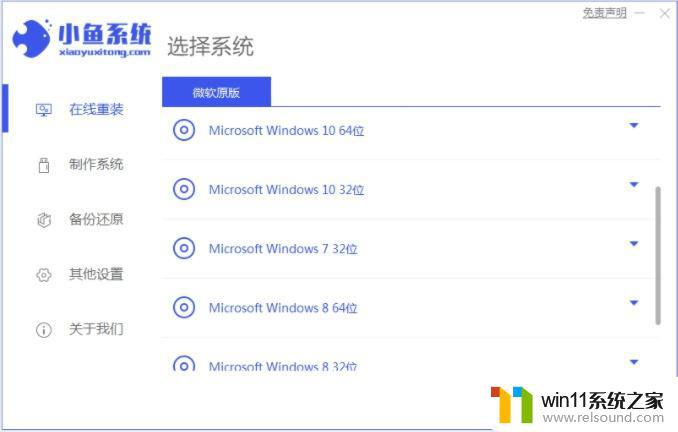
2、可以选择自己需要的软件,选择好点击下一步。
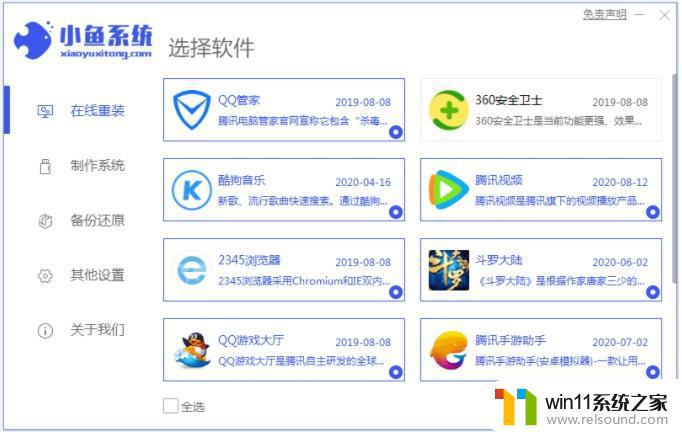
3、等待下载系统的安装资源,期间不要让电脑休眠或者断电。
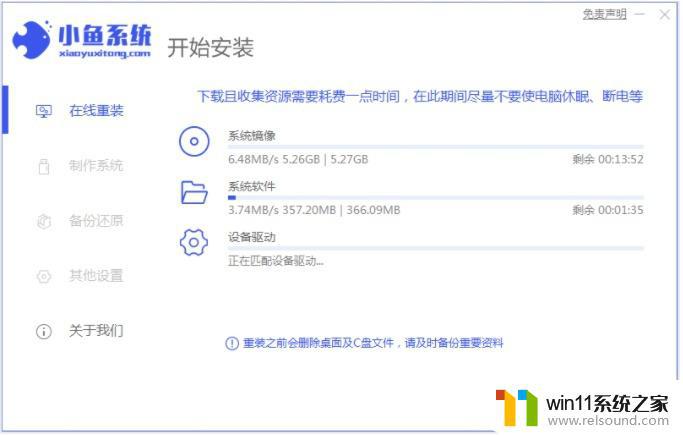
4、环境部署完成后,选择重启电脑。
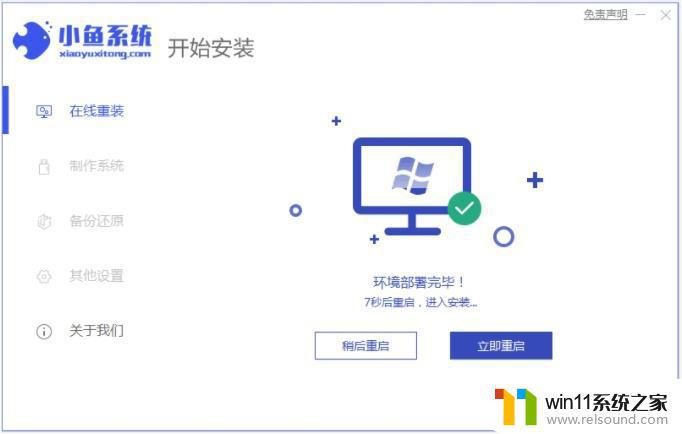
5、进入启动项选择xiaoyu-winpe项回车,进入带PE的系统。

6、自动进入pe,软件会自动进行安装。
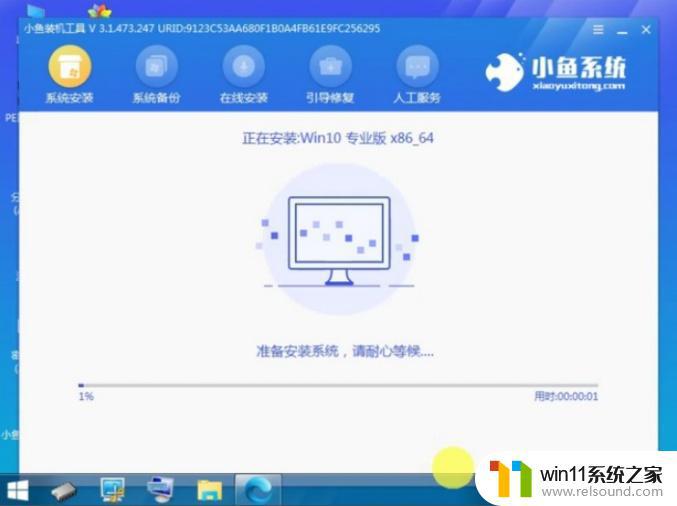
7、安装完成后,选择重启。
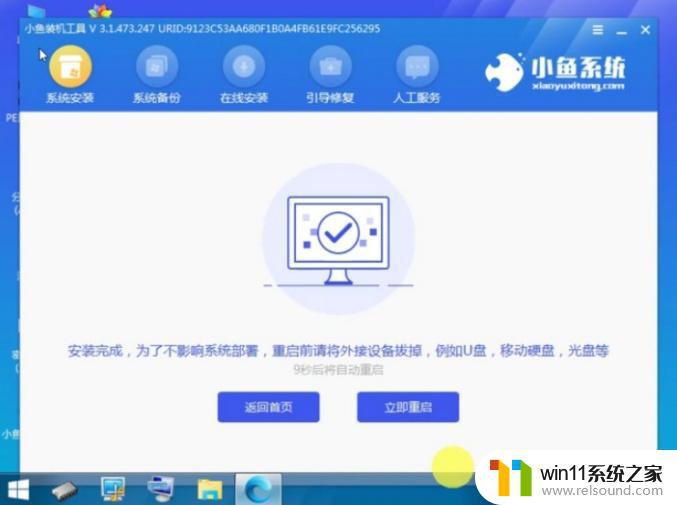
8、重启正常进入win10系统桌面即可。
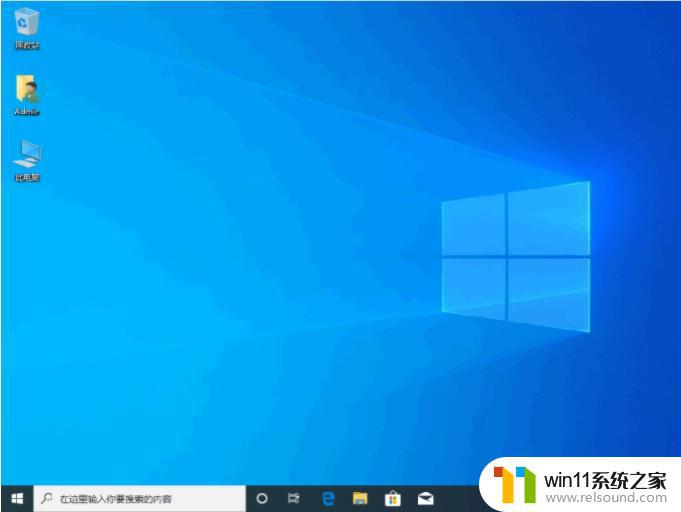
以上就是win10系统重装教程的全部内容,有遇到相同问题的用户可参考本文中介绍的步骤来进行修复,希望能够对大家有所帮助。















